Ve Freelu můžete určovat, kdo co u projektu uvidí. Uživatele přizvete k projektu a v tu chvíli vidí celý projekt – všechny To-Do listy, úkoly, poznámky, ostatní přizvané uživatele, štítky a priority úkolů.
Přizvaný uživatel nevidí výkazy ostatních ani rozpočet projektu/To-Do listu, pokud mu nepřiřadíte roli Správce projektu nebo roli Firemního kapitána.
Každému můžete nastavit oprávnění na přístup pouze do konkrétních To-Do listů. V rámci To-Do listů uživatel uvidí všechny úkoly, jejich přiřazení ostatním, diskuze. Může přidávat úkoly, měnit řešitele, termíny, štítky a priority.
Uživatelská práva u To-Do listů
Hlavním obsahovým blokem jsou To-Do listy, seznamy úkolů, které spolu nějakým způsobem souvisí. Ty obsahují úkoly s diskuzí a soubory. Přístup může nastavit kapitán (vlastník projektu a nebo správce).
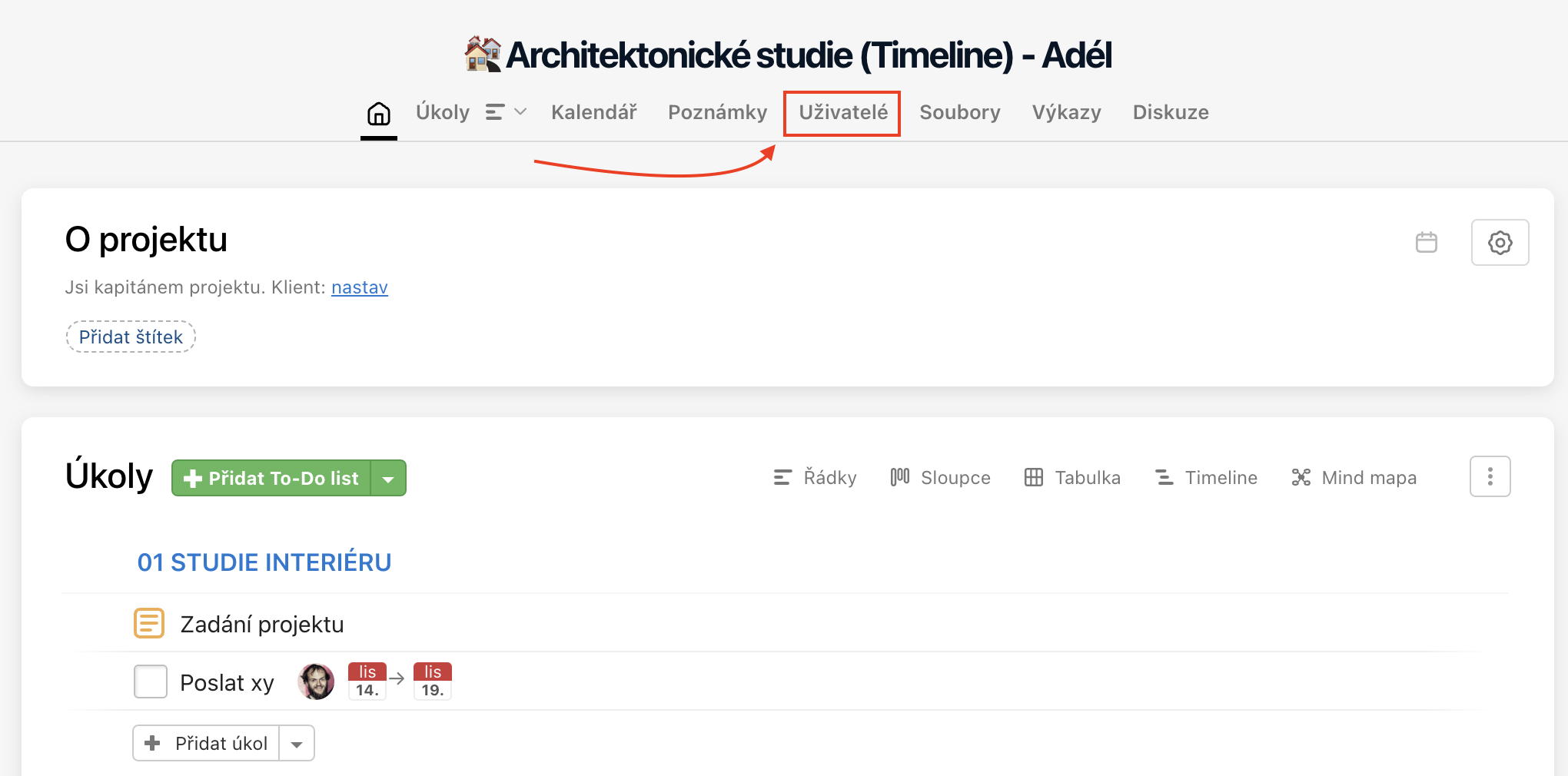
V sekci Uživatelé na detailu projektu nastavíte, kdo na který To-Do list uvidí. Tím zajistíte, že každý má přístup jen tam, kam chcete. Klikněte na Vidí všechny To-Do listy a nastavte.
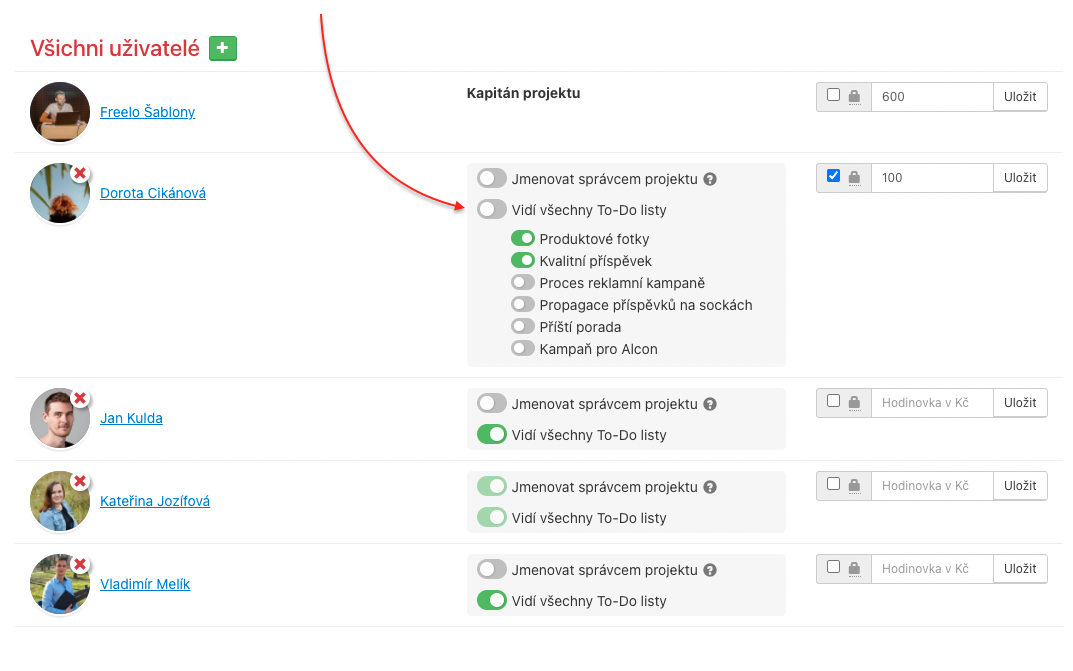
Můžete omezit viditelnost uživatelům nebo celým týmům přímo při přizvání do Projektu.
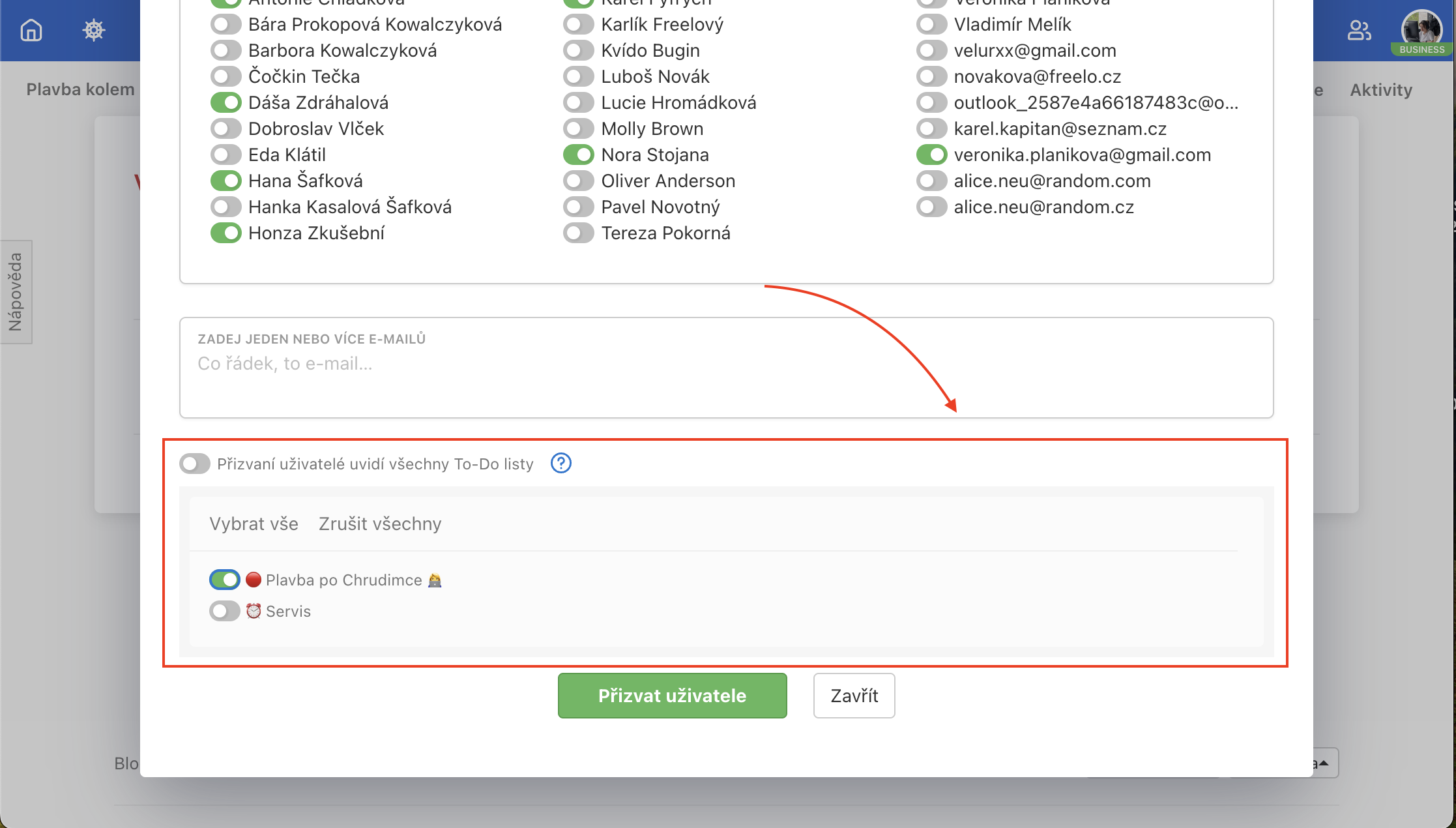
Kdo bude mít k To-Do listu přístup můžete nastavit také ihned při jeho vytváření.
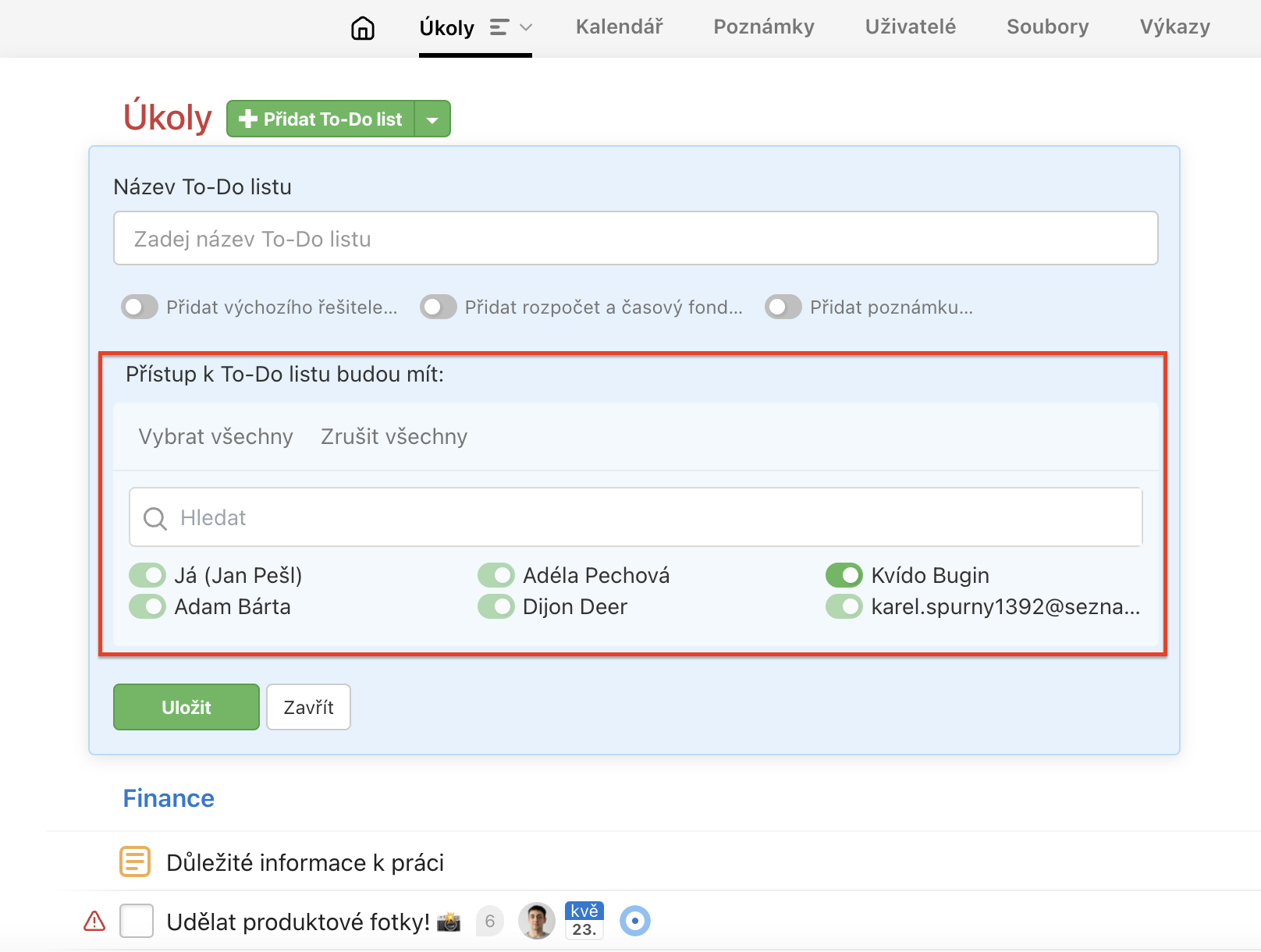
Uživatelská práva u poznámek
Poznámky jsou textové dokumenty u projektů. Občas se hodí některé poznámky skrýt. Např. když ladíte s týmem zadání a nechcete, aby ho viděl klient. Podívejte se na bližší informace o omezení přístupu k poznámce.
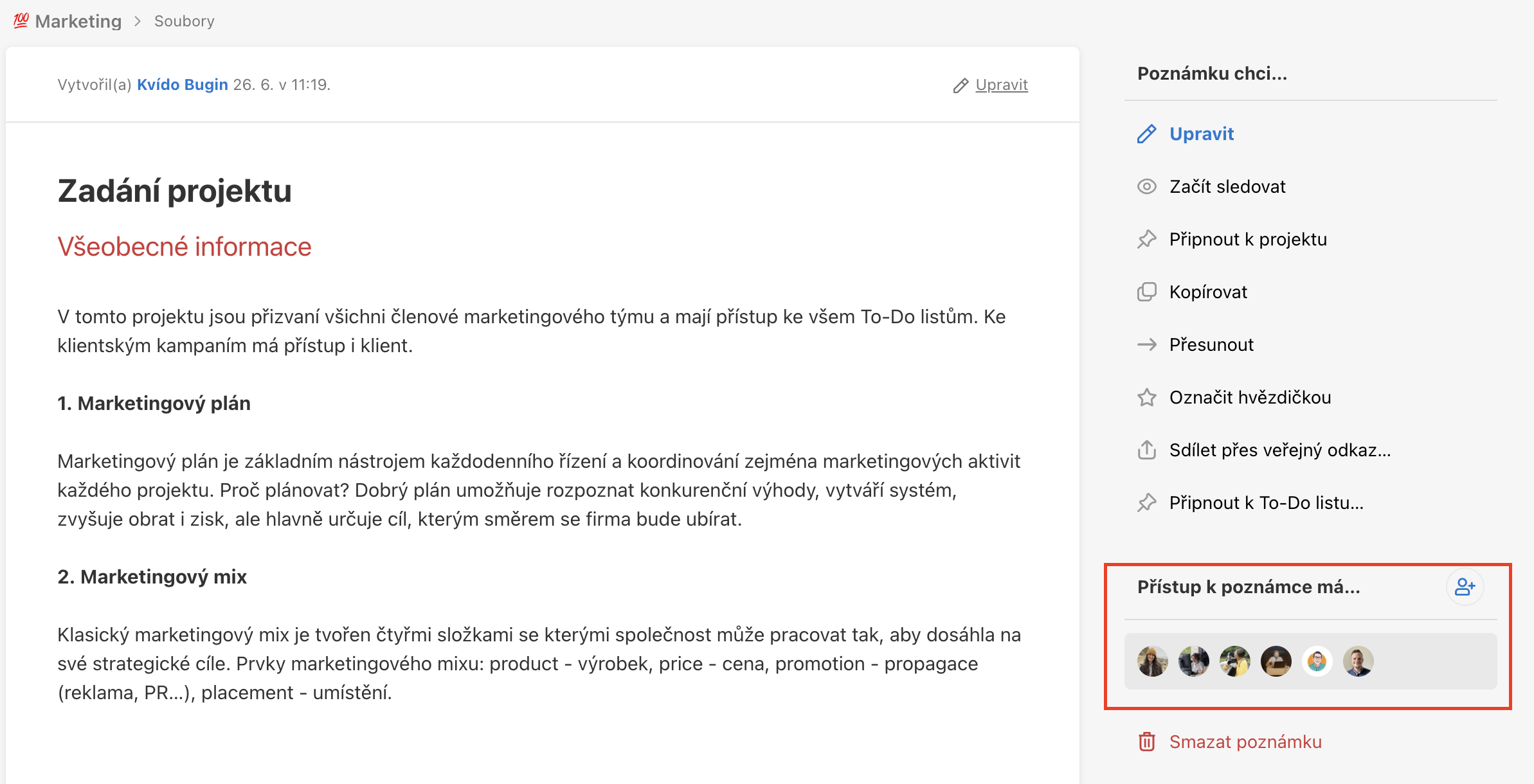
Uživatelská práva u výkazů
Kapitán i Správce projektu vidí výkazy všech přizvaných uživatelů automaticky. Žádný přizvaný uživatel jim svůj výkaz na projektu nemůže skrýt.
Každý uživatel se ale může rozhodnout, kterému dalšímu uživateli chce výkazy na konkrétním projektu ukázat.
V sekci Výkazy na detailu projektu nastavíte, kdo z přizvaných uživatelů uvidí všechny tvoje výkazy. Mrkněte na detailní popis nastavení sdílení výkazů.
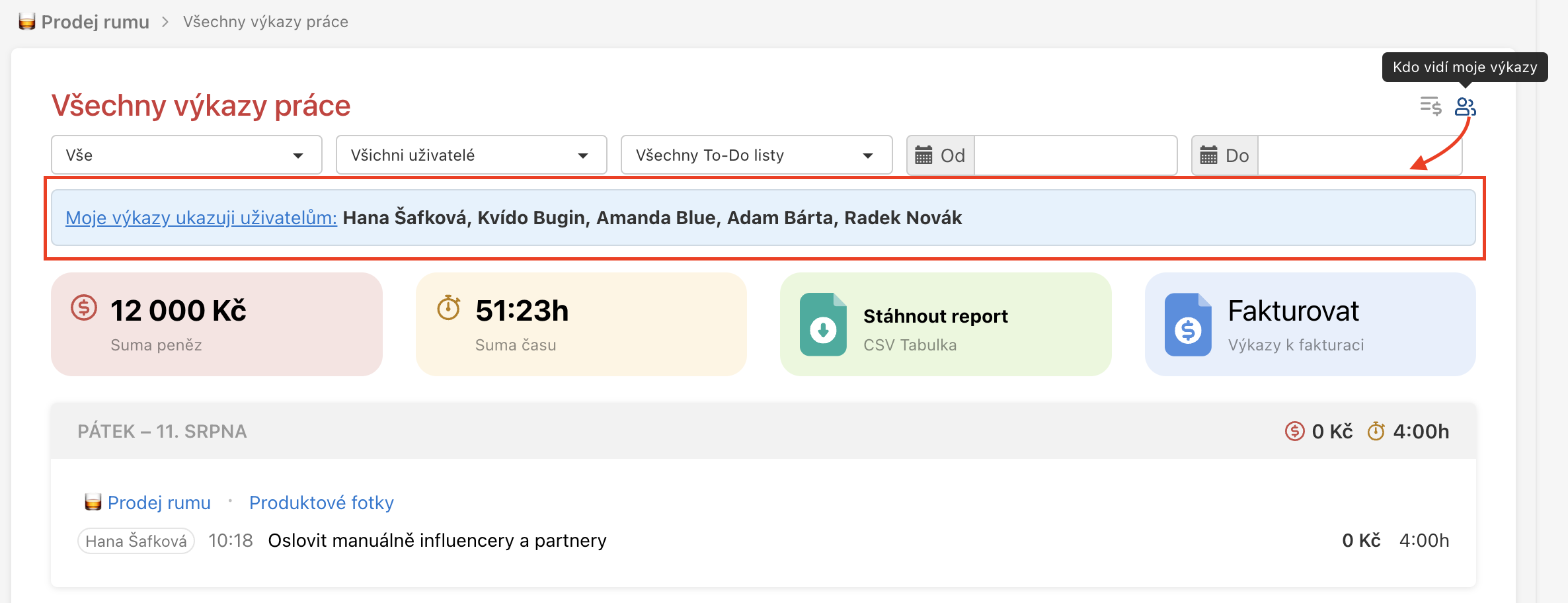
Role Správce projektu
Chcete, aby někdo další mohl k projektu zvát další uživatele nebo viděl finance a výkazy? Stačí, když uživateli nastavíte roli Správce v sekci Uživatelé na detailu projektu. Podívejte se na video o roli Správce. Tato funkce je dostupná v testovacím Trialu a tarifech Tým a Business.
Jděte na detail konkrétního projektu a přejděte do sekce uživatelé. Pokud jste kapitán nebo správce projektu, můžete ostatním tuto roli přidělit.
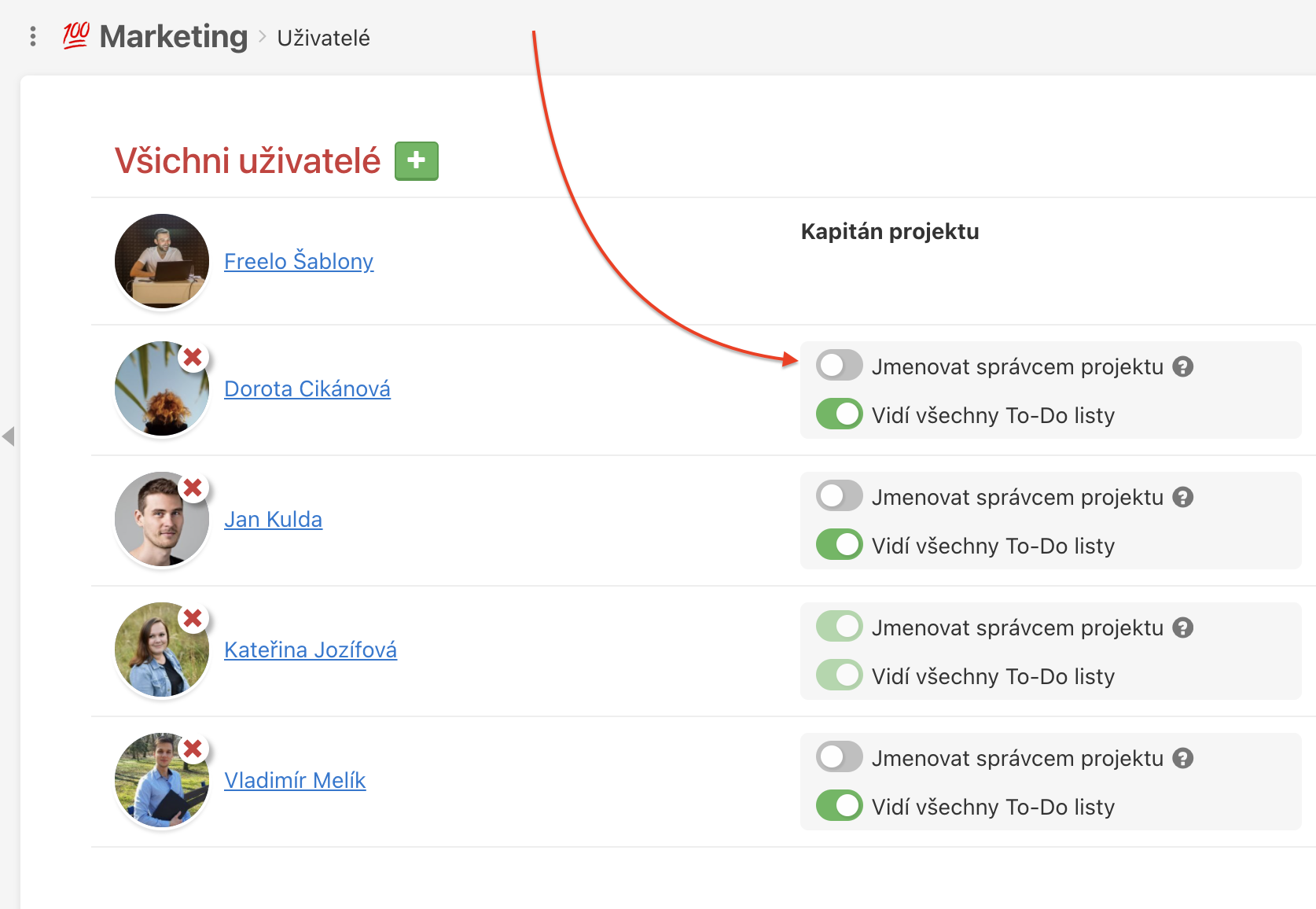
Roli Správce nastavíte hromadně v sekci Všichni uživatelé přes trojtečkové menu v pravé části řádku u konkrétního uživatele.
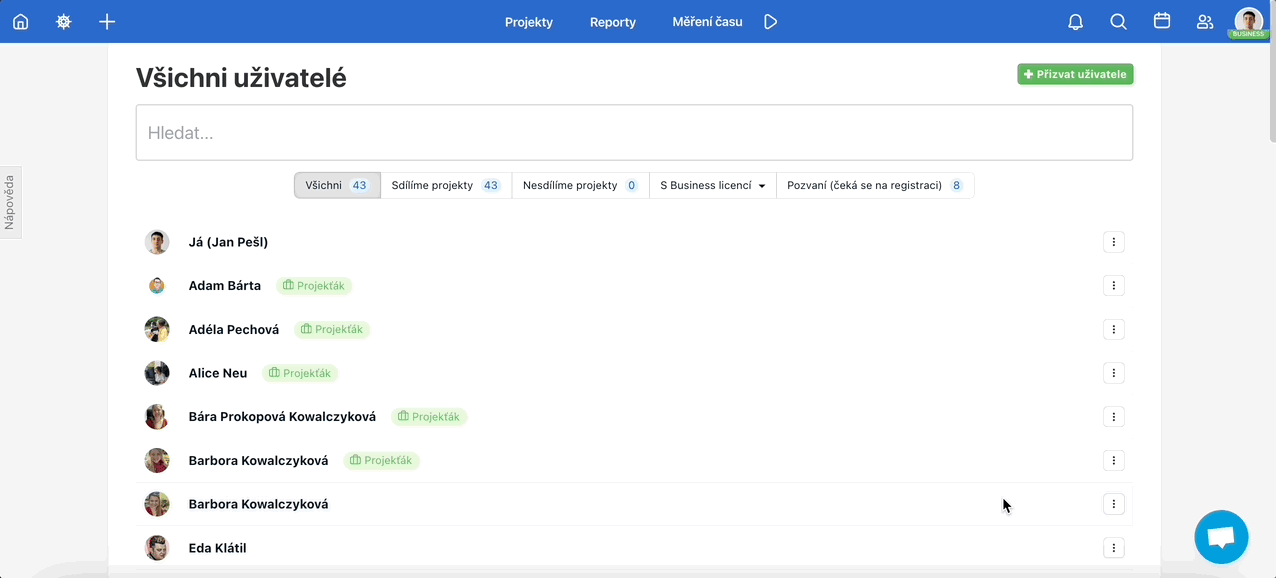
Role Projekťák
Potřebujete od někoho pomoc s řízením více projektů? Nastavte mu roli Projekťák. Díky tomu pod vaším účtem může vytvářet nové projekty a je u takových rovnou nastavený jako Správce projektu.
Omezení pravomocí skrz role
Stejně tak, jako můžete uživatelům poskytnout víc pravomocí skrz přidělení role (projekťák, správce, firemní kapitán), můžete jim i role omezovat. Z toho vyplývá, že se tyto role navzájem vylučují – uživateli s rolí zvyšující jeho pravomoce nemůžete udělit omezující roli a naopak.
Kdo vidí co?
Vlastník (kapitán), Firemní kapitán a správce projektu vidí:
- Budget / Rozpočet projektu a To-Do listu.
- Finanční výkazy všech uživatelů.
- Naměřený čas všech uživatelů.
- Všechny poznámky.
- Všechny To-Do listy, úkoly a diskuze.
- Své vlastní štítky u projektu (nikdo jiný je neuvidí).
Přizvaný uživatel vidí:
- Vlastní finanční výkazy.
- Vlastní naměřený čas.
- Finanční a časové výkazy uživatele, který mu je sdílí.
- Všechny poznámky u projektu, dokud vlastník/správce poznámku nezpřístupní pouze konkrétním osobám.
- To-Do listy, úkoly a diskuze, kam mu dá vlastník/správce projektu přístup. Pokud není nastaveno, vidí po přizvání do projektu všechny To-Do listy.
- Své vlastní štítky u projektu (nikdo jiný je neuvidí).
- Všechny přizvané uživatele k projektu.